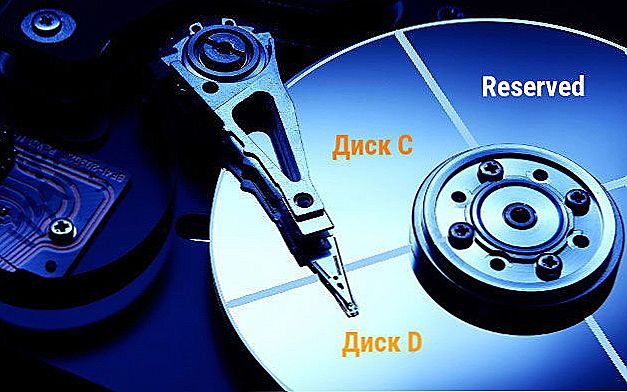Što je overclocking? To je promjena u uobičajenom načinu rada računalnih uređaja kako bi se povećala njihova brzina i poboljšala ukupna učinkovitost sustava. Ako ne uzmete u obzir ekstremno overclock, čija je svrha iscijediti maksimalnu vrijednost iz komponente i popraviti rekord, overclocking omogućava zadovoljavanje rastućih potreba aplikacija i igara bez zamjene opreme snažnim.

Danas ću vam reći kako overclock procesor (CPU). Razmislite o metodama i sredstvima kojima se određuje izvedba i stabilnost sustava s preopteretivanjem, kao i - jednostavan način da se vratite u stanje "overclocking".
SSD, Smart TV prijemnici, igraće video kartice, procesori za računala, višenamjenski uređaji, antivirusni programi, usmjerivači, Wi-Fi pojačala, smartphone do 10.000 rubalja
Prije nego što počnete
Svi moderni procesori, čak i mobilni, mogu ubrzati, iako je potonji, prema mišljenju svojih kreatora, kontraindiciran zbog nemogućnosti pružanja odgovarajućeg hlađenja. Da, overclocked "stone" (sada i dalje ćemo uzeti u obzir stacionarne PC procesore) troši više energije i proizvodi više topline, pa je prva stvar koja se brine je dobar sustav hlađenja.Može biti i zrak i tekućina, glavna je činjenica da je vrijednost njenog hladnjaka (TDP) odgovarao ili prekoračio toplinsku snagu "kamena". Za malu i isprekidanu overclockingu dovoljna je kutija s hladnjakom, koji je prodan zajedno sa CPU-om, no pod većim opterećenjem vjerojatno će vas smetati glasnom buku.
Drugi važan detalj je jedinica napajanja (PSU). Ako njegove snage jedva dovoljno za trenutnu potrošnju energije uređaja, on neće povući overclock. Za izračun potrebne snage PSU-a uzimajući u obzir ubrzanje, koristite online kalkulator: odaberite s popisa komponente koje su instalirane na vašem računalu i kliknite "izračunati".
Verzija kalkulatora "stručnjak"omogućuje da uzmete u obzir cikluse napona i CPU-a nakon overclockiranja, kao i postotak opterećenja na njemu (iskorištenost CPU-a). Zadnji odabir najviše - 100%.

dalje ažurirajte BIOS do najnovije stabilne inačice. Često to poboljšava potencijal za overclocking cijelog sustava.
Nakon ažuriranja BIOS-a, pogonite postotak pri maksimalnom opterećenju kako biste procijenili stabilnost rada u ne-overclockiranom stanju. Za to možete koristiti besplatne alate. ukočenE95, S &M ili OCCT, Pogreške, zaustavljanja, ponovno podizanje sustava tijekom testiranja ukazuju na to da računalo nije spremno za overclocking zbog nedostatka hlađenja, problema s napajanjem ili drugih razloga.
Ispod su parametri testiranja stabilnosti OCCT:

Upozorenje! Test prikazan na screenshotu učitava i zagrijava procesor. Pokrenite ga samo kada budete sigurni u adekvatnost hlađenja. I nikad se ne pokrećite prijenosnim računalima - može onemogućiti uređaj.
Tehnike overclockinga
Postoje dvije glavne metode CPU overclockinga: povećanjem referentne frekvencije sata FSB sabirnice (skup signalnih vodova na matičnoj ploči koja omogućuje komunikaciju između procesora i ostalih uređaja) i procesorskog množitelja (brojevi kojima se umnožava frekvencija sabirnice, učestalost "kamena").
Prvi parametar kontrolira sat BCLK na matičnoj ploči (inače se naziva satom ili PLL čipom). Drugi je samo postotak. Da biste promijenili multiplikator procesora, potrebno je otključati za podizanje, a ne svi se ovi modeli mogu pohvaliti. "Stones" s otključanim množiteljima, primjerice, Intel K-serije ili AMD FX, ubrzavaju se na višim stopama od jednostavnih, ali su i skuplji.
Overclocking na FSB busu je povećanje frekvencije BCLK generatora sata.Ovo je rizičan način jer se zajedno s povećanjem brzine sabirnice povećava brzina memorije (rješenja u kojima se CPU i memorija ubrzavaju međusobno neovisno) i na starijim matičnim pločama - i drugim uređajima povezanim s periferijskim autobusima. Jednom riječju, cijeli sustav ide u abnormalnu operaciju. Međutim, ako imate više ili manje novo računalo, malo je vjerojatno da će precijeniti referentnu frekvenciju onemogućiti. Ako je vrijednost postavljena previsoko, sustav će se jednostavno ponovno pokrenuti i vratiti na zadane postavke.
Možete CPU overclockirati na binu, bilo u sustavu Windows - koristeći programe ili BIOS postavke. Nedostatak prvog postupka je selektivnost, budući da uslužni programi podržavaju ograničeni raspon uređaja. Neki od tih puževa proizvode proizvođači matične ploče, ali nisu namijenjeni za cijelu liniju proizvoda. Popisi uređaja koje podržava određeni program obično su navedeni na službenim stranicama ili u programskoj dokumentaciji.
Overclocking kroz povećanje množitelja ubrzava samo procesor, budući da referentna frekvencija ostaje ista.
Overclock "kamen" uz pomoć programa
Kao primjer, razmislite SetFSB- program koji podržava razne BCLK generatore starih i modernih matičnih ploča. Prije korištenja SetFSB-a, saznajte točan model vašeg generatora - pronađite ga na samom pultu ili pogledajte njegovu dokumentaciju.
Generator BCLK može izgledati ovako:

Ili imaju izduženi oblik tijela. Ali mislim da ste shvatili.
Nakon pokretanja programa:
- Odaberite s popisa "sat generator"vaš ppl čip.
- Kliknite "dobiti FSB"kako bi program odredio trenutne cikluse satova sustava.
- Pomaknite središnji klizač (označen s 3 u snimci zaslona) na desnu stranu kratkim koracima, dok kontrolirate CPU temperaturu. SetFSB nema funkciju termičkog nadzora nad uređajem, stoga koristite druge alate, kao što su programi.SpeedFan, HWMonitor i analoge.
- Odabir optimalne brzine guma, spremite ga pritiskom na tipku "Set FSB".

Vidi također:
- Kako overclockirati laptop i ne spaliti njegove dijelove
- Kako nadgledati grafičku karticu
- Kako ubrzati računalo? Neki učinkoviti savjeti
- Kako resetirati BIOS postavke?
- Windows x32 i x64 što je razlika
Ako nešto nije pošlo po krivu, samo ponovo pokrenite računalo - postavke će se resetirati.
Ostale alate za overclocking:
- EasyTune6 - dizajniran za Gigabyte matične ploče.
- dual srž centar - isti za MSI ploče.
- AMD pretjerati - za AMD procesore.
- ASUS TurboV EVO - za neke Asusove matične ploče. Osim verzije sustava Windows, to može biti uključeno u skupinu komunalnih korisnika UEFI (grafički analog BIOS-a).
- SoftFSB - program sličan SetFSB, ali dugo zaboravio autor. Prikladno za vrlo stara računala.
- CPUCool i komponenta ubrzavanja koja je uključena u njega CPUFSB - također nešto zastarjeli, ali još uvijek relevantni.
Overclocking putem BIOS-a
Overclocking "kamena" mijenjanjem BIOS postavki nije teže od korištenja programa. Glavna stvar je da se ne žuri.
U BIOS Setup ili UEFI GUI postavkama (screenshot prikazuje "AI Tweaker"UEFI ASUS matična ploča) zainteresirani smo za sljedeće mogućnosti:
- CPU sat (također se može nazvati FSB frekvencija, Vanjski sat, frekvencija BCLK ili slična frekvencija mine - BCLK) - FSB referentna frekvencija.
- CPU omjer (Multiplikator CPU sata, CPU frekvencija, omjer CMOS postavke, multiplikator faktor, itd.) - CPU multiplikator.
Kao što sam rekao, množenjem vrijednosti ove dvije mogućnosti, dobivamo vlastitu frekvenciju procesora. U mom primjeru, to je jednako 3500 MHz. (200 x 17,5).

Da biste poboljšali performanse procesora, možete promijeniti jedan ili oba od ovih parametara. Dakle, podići frekvenciju "kamena" na 4000 MHz, dovoljno je povećati odnos CPU-a na 20, i ostaviti FSB Clock isti. Ali ako je multiplikator blokiran, ostaje da radi samo s FSB sabirnicom.
Vrijednost FSB sata povećava se u koracima od 5-10 Mhz, nakon što spremite postavke, svaki puta ponovno pokretanje računala i nadzor temperature CPU-a u BIOS-u.
S značajnim povećanjem CPU Prosjeka i FSB sata, ponekad je korisno malo povećati napon napajanja procesora (VCORE napon, CPU jezgra, CPU napona itd.). U mom primjeru, offset offset napona CPU će se promijeniti. Korak promjena je 0,001 V. Međutim, nemojte se odužiti, kao i povećanjem ovog pokazatelja, povećat će se temperatura ne samo "kamena" nego i VRM elemenata (regulator napona u svom sustavu napajanja) što može oštetiti.

Budući da ubrzanje FSB sabirnice utječe na performanse RAM-a, kako bi se poboljšala stabilnost sustava s preopteretivanjem, iskusni overclockeri mijenjaju vrijednost svoje frekvencije na minimum, tako da ima mjesta za rast. U različitim verzijama BIOS-a, opcija se naziva Frekvencija memorije, SDRAM Frekvencijski omjer, Memorija sustava itd.
Neki dodatno onemogućuju tehnologije za uštedu energije u procesoru - Turbo Core, Cool'n'Quiet, C1E, itd., Kako bi sačuvane postignute performanse pod velikim opterećenjima. Ali to je poželjno samo onima koji stalno učitavaju računalo do maksimuma.
Što bi trebalo biti temperatura overclocked "kamena"
Moderni procesori normalno nose temperaturu od 80-85 stupnjeva, ali bolje je ne dopustiti više grijanja.Prema tome, bez opterećenja, temperatura overclocked power ne bi trebala prelaziti 55-60 stupnjeva.
Za stare CPU-e, maksimalna temperatura je 65-70 stupnjeva, a grijanje bez opterećenja ne bi trebalo biti veće od 35-45 stupnjeva.
Ispitivanje stabilnosti sustava
Koliko je stabilno overclockirano računalo će pomoći identificirati iste alate s kojima ste ih provjerili prije no što je overclockiran. Koristim program OCCT (OverClock Checking Tool), pa ću se zadržati na svojim testovima.
Zanima nas kako će glavne komponente računala - CPU, memoriju, čipset i napajanje - zadržati opterećenje. Preporučujem da počnem sa sveobuhvatnom provjerom prva tri čvora. Ako test prođe bez pogrešaka, tijekom normalnog rada s njima također ne bi trebalo biti nikakvih problema. U slučaju nestabilnosti (pogreške koje je zabilježio program, ponovno podizanje sustava, zaustavljanja, plavi ekran smrti), broj učitanih čvorova se smanjuje na 1-2, a pomoću metode iznimke utvrđujemo ono s čime se ne može nositi.
Tijekom testiranja, OCCT se prikazuje u "nadgledanje"glavni parametri sustava - razine opterećenja, temperature, napona, itd. i nakon završetka ispitivanja sprema ih u obliku grafova.
Dakle, sveobuhvatna provjera CPU-a, čipsa i memorije - "Veliki skup podataka"pokrenite s kartice procesor:OCCT, Vrijeme je 1 sat. Vrsta - Automatski. Za početak pritisnite tipku "na"i promatrajte promjene u prozoru"nadgledanje".
Ako test ne uspije, odaberite "Prosječni skup podataka"- provjerite memoriju i memoriju ili"Mali set"- samo proca.

Već smo pregledali sljedeći test. To je procesor:Linpack, koji zagrijava CPU do maksimuma. On pruža priliku da identificira probleme koji nastaju pod ekstremnim opterećenjem.
Trajanje Linpack testa je također 1 sat. Postavite iste postavke za njega tijekom skeniranja prije preuzimanja: maksimalna memorija iznosi 90%, a potvrdne okvire pokraj svega ispod.
Zadnja stvar koju želite znati jest da li će napajanje napajati novo opterećenje. Za to, OCCT program pruža test snaga ponuda, To čini elementima napajanja radi maksimalne učinkovitosti, tako da slaba ili niska kvalitetna jedinica napajanja ne može izdržati. Ukratko, ako niste sigurni, nemojte riskirati. Međutim, slaba snaga napajanja vjerojatno neće zadovoljiti apetit prevelikog sustava.
Da biste izvršili test napajanja, postavite postavke kao što je prikazano na slici zaslona u nastavku. Plus provjerite sve dostupne stavke.

Kako ukloniti overclocking
Ako ste pretjerali i računalo je počelo isključivati ili ponovno pokrenuti odmah nakon početka, to ne smeta. Označavanje prekoračenja je vrlo jednostavno - baš kao i sve druge pogrešne postavke BIOS-a. samo resetirajte BIOS na zadano.
Autor također preporučuje:- Kako postaviti besplatne kanale na pametnom TV-u
- Očisti memoriju na Androidu: dokazane metode
- Kalibracija baterije za laptop
- Što je UEFI i kako je bolje od BIOS-a?
- Kako napraviti sigurnosne kopije sustava Windows 10 na uređaju i zašto?
- Kako ubrzati učitavanje sustava Windows 10
- Ako se videozapad usporava prilikom gledanja na mreži
Uspješni eksperimenti!